फोटो संपीड़न अनुपात: अपनी छवियों को कुशलतापूर्वक संपीड़ित करें
जब छवि संपीड़न की बात आती है, तो संपीड़न अनुपात के पीछे की अवधारणा को समझना महत्वपूर्ण है। हालांकि यह एक सामान्य शब्द हो सकता है, लेकिन इसे हमेशा गलत समझा जाता है और दूसरे संदर्भ में अलग तरीके से लिया जाता है। उदाहरण के लिए, उपयोगकर्ता मानते हैं कि वे हमेशा संपीड़ित छवि का एक ही गुणवत्ता वाला आउटपुट प्राप्त कर सकते हैं और कम संपीड़न अनुपात का उपयोग करते समय आकार में महत्वपूर्ण कमी की उम्मीद कर सकते हैं। बात यह है कि यह संपीड़न अनुपात और उपयोग किए जा रहे संपीड़न के प्रकार पर निर्भर करता है।
फोटो संपीड़न अनुपात और प्रभावी संपीड़न विधियों की व्यापक समझ हासिल करने के लिए, इस लेख को पढ़ें और जानें कि इसका क्या मतलब है फोटो संपीड़न अनुपात, साथ ही उन्हें बदलने के तरीके भी जानें। खुद को तैयार करें और सीखें कि अपनी छवियों को कुशलतापूर्वक कैसे संपीड़ित करें।
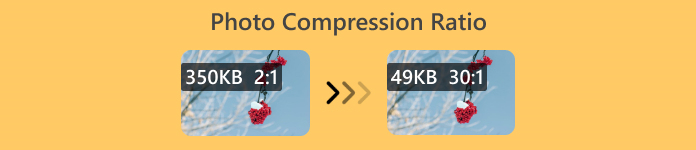
भाग 1. फोटो संपीड़न अनुपात क्या है
फोटो संपीड़न अनुपात, बिना संपीड़ित फोटो में बाइट्स की संख्या और संपीड़ित होने पर बाइट्स की संख्या का अनुपात है। सरलतम व्याख्या में, यह दर्शाता है कि फोटो फ़ाइल अपने मूल आकार की तुलना में कितनी छोटी हो जाती है। इसलिए, जब किसी फोटो में उच्च संपीड़न अनुपात होता है, तो इसका मतलब है कि फोटो को छोटे आकार में घटाया जा सकता है, जिससे यह धुंधला या पिक्सेलयुक्त दिखाई दे सकता है। इस बीच, जब किसी फोटो में कम संपीड़न अनुपात होता है, तो उस फोटो में संपीड़ित फोटो पर केवल एक छोटी सी आकार की कमी होती है। इसे बेहतर ढंग से समझने के लिए, यहाँ हानिपूर्ण बनाम हानि रहित संपीड़न की तुलना दी गई है।
हानिपूर्ण संपीड़न
यह एक प्रकार का इमेज कम्प्रेशन है, जिसमें फोटो का आकार और गुणवत्ता काफी हद तक कम हो सकती है। इसका मतलब है कि फोटो का कम्प्रेशन अनुपात बहुत अधिक है। उदाहरण के लिए, जब किसी फोटो का मूल आकार 10MB है और उसे 500KB तक कम्प्रेस किया गया है, तो इसका मतलब है कि उसने 20:1 फोटो कम्प्रेशन अनुपात हासिल किया है।

लाभ:
• फ़ाइल का आकार काफी कम हो जाता है.
• वेब उपयोग के लिए आदर्श.
नुकसान:
• छवि गुणवत्ता में कमी, विशेष रूप से उच्च संपीड़न स्तरों में।
• मूल डेटा के सटीक पुनरुत्पादन की आवश्यकता वाली छवियों के लिए उपयुक्त नहीं है।
हानि रहित संपीड़न
हानिपूर्ण संपीड़न की तुलना में, इस प्रकार के संपीड़न का अर्थ है कि सूचना की कोई हानि नहीं होती है, तथा छवि की गुणवत्ता मूल के समान ही रहती है।
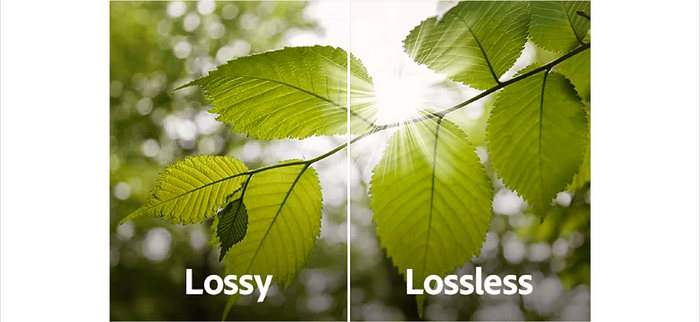
लाभ:
• छवि गुणवत्ता में कोई महत्वपूर्ण हानि नहीं।
• उच्च निष्ठा की आवश्यकता वाली छवियों के लिए उपयुक्त।
नुकसान:
• फ़ाइल आकार में कम कमी.
भाग 2. फोटो पर संपीड़न अनुपात कैसे बदलें
किसी छवि के संपीड़न अनुपात को समायोजित करने से इसकी गुणवत्ता और फ़ाइल आकार के बीच सही संतुलन प्राप्त करने में मदद मिलती है, जिससे यह सुनिश्चित होता है कि यह कम जगह लेते हुए भी शानदार दिखे। इसे प्राप्त करने के लिए, आप फ़ोटोशॉप का उपयोग कर सकते हैं। यह टूल उपयोगकर्ताओं को फ़ोटो संपीड़न अनुपात को समायोजित करने सहित छवि संपादन कार्यों की एक विस्तृत श्रृंखला करने की अनुमति देता है। इस विशेष सुविधा के साथ, आप विशिष्ट आवश्यकताओं को पूरा करने के लिए छवि गुणवत्ता को ठीक कर सकते हैं। फ़ोटोशॉप का उपयोग करके आप अपनी फ़ोटो का संपीड़न अनुपात कैसे बदल सकते हैं, यहाँ बताया गया है:
चरण 1सबसे पहले, उस छवि फ़ाइल को आयात करें जिसका संपीड़न अनुपात आप फ़ाइल टैब पर जाकर और क्लिक करके बदलना चाहते हैं। खुला हुआ विकल्प।
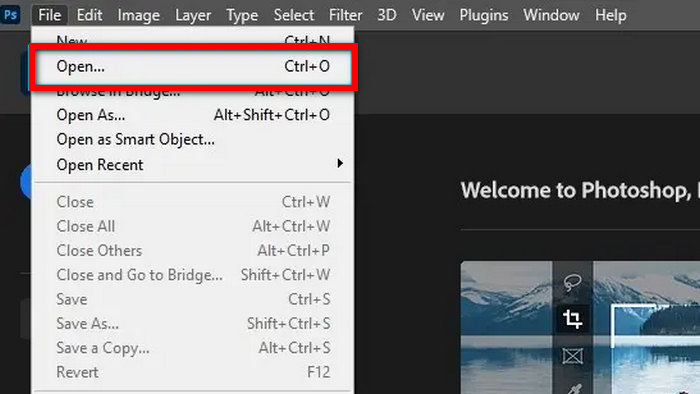
चरण 2एक बार जब आप अपनी तस्वीर फ़ोटोशॉप में आयात कर लें, तो पर जाएँ छवि टैब और पर क्लिक करें छवि का आकार.
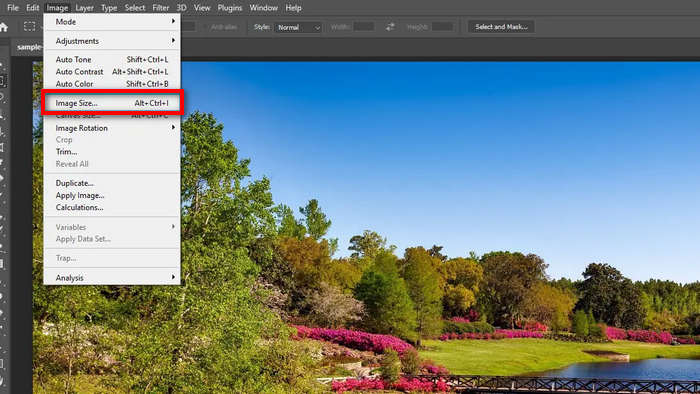
चरण 3अब, इमेज डायलॉग बॉक्स में, अपना मनचाहा रिज़ॉल्यूशन सेट करें। उसके बाद, अपना लक्ष्य निर्धारित करें ऊंचाई तथा चौड़ाई मान। ध्यान रखें कि यह पिक्सेल में है। एक बार हो जाने के बाद, बस क्लिक करें ठीक बटन।
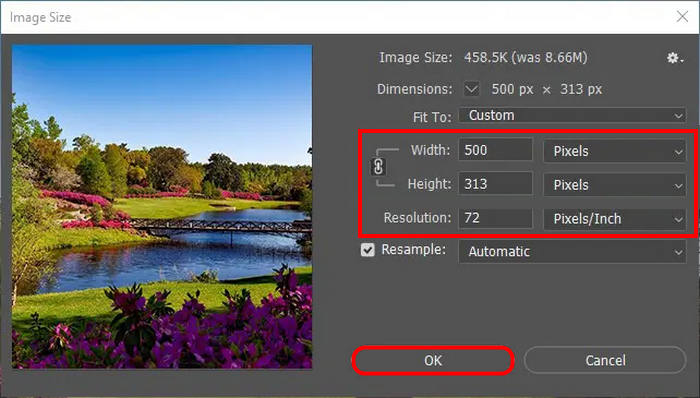
चरण 4अपनी फ़ाइल को सहेजने के लिए, पर जाएँ फ़ाइल टैब और चुनें एक प्रतिलिपि संग्रहित करें मेनू में.
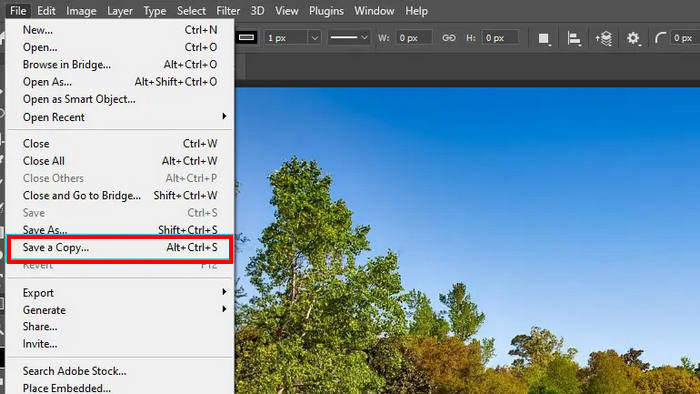
चरण 5सेव बटन पर क्लिक करने के बाद, आपको एक JPEG विकल्प बॉक्स दिखाई देगा। वहां से, आप इमेज विकल्प अनुभाग में बार को स्लाइड करके अपनी छवि की छवि गुणवत्ता को आसानी से समायोजित कर सकते हैं। एक बार हो जाने पर, क्लिक करें ठीक बचाने के लिए।
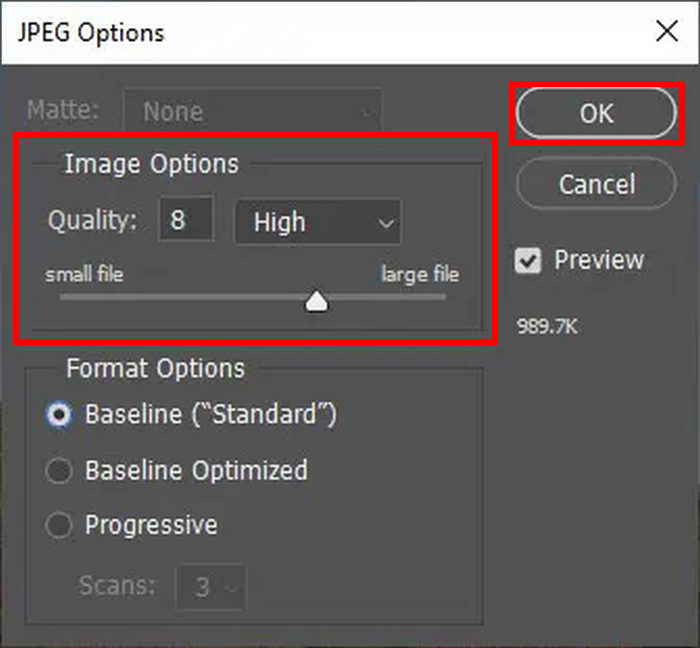
इस विधि से आप आसानी से अपनी फोटो का कम्प्रेशन रेशियो बदल सकते हैं। हालाँकि, यह कुछ लोगों के लिए थोड़ा जटिल हो सकता है, और नए उपयोगकर्ताओं को इसकी पूरी सुविधाओं का आनंद लेने के लिए सदस्यता लेने की आवश्यकता होती है।
भाग 3. बोनस: गुणवत्ता खोए बिना छवि को संपीड़ित करें
FVC मुक्त छवि कंप्रेसर यह एक निःशुल्क ऑनलाइन इमेज कंप्रेसर टूल है जो इमेज के आकार को कम करता है लेकिन आउटपुट में कोई स्पष्ट गुणवत्ता हानि नहीं छोड़ता है। कुछ कंप्रेसर टूल की तुलना में, इसमें बेहतरीन ऑप्टिमाइज़ेशन और कम्प्रेशन एल्गोरिदम हैं, जो संपीड़ित फ़ोटो के सर्वोत्तम गुणवत्ता वाले रिज़ॉल्यूशन को सुनिश्चित करते हैं।
FVC फ्री इमेज कंप्रेसर का उपयोग करके फ़ोटो को संपीड़ित करने का तरीका यहां बताया गया है
चरण 1सबसे पहले, आपको FVC फ्री इमेज कंप्रेसर की आधिकारिक वेबसाइट पर जाना होगा।
चरण 2. उसके बाद, क्लिक करें तश्वीरें अपलोड करो उन फ़ोटो को आयात करने के लिए जिन्हें आप संपीड़ित करना चाहते हैं। यह टूल स्वचालित रूप से आपकी फ़ोटो को संपीड़ित करता है।

चरण 3. संपीड़न प्रक्रिया समाप्त होने तक प्रतीक्षा करें। एक बार हो जाने पर, आपको एक बार स्थिति दिखाई देगी जो यह बताएगी कि यह समाप्त हो गया है और संपीड़ित छवि के पहले और बाद के आकार की जानकारी। उसके बाद, क्लिक करें सभी डाउनलोड अपनी छवि को बचाने के लिए.

अगर आप अपनी तस्वीरों को आसानी से कंप्रेस करना चाहते हैं, तो FVC फ्री इमेज कंप्रेसर टूल का इस्तेमाल करना एक बढ़िया विकल्प है। उन्हें कंप्रेस करने के लिए आपको बस एक क्लिक करना होगा, और यह सुनिश्चित हो जाएगा कि आपकी तस्वीरें आकार और गुणवत्ता में अच्छी तरह से कंप्रेस हो गई हैं।
भाग 4. फोटो संपीड़न अनुपात के बारे में अक्सर पूछे जाने वाले प्रश्न
किसी फोटो को 20:1 के अनुपात में कैसे संपीड़ित करें?
किसी फोटो को 20:1 के अनुपात में संपीड़ित करने के लिए, आप फ़ोटोशॉप या ऑनलाइन कंप्रेसर जैसे इमेज एडिटिंग टूल का उपयोग कर सकते हैं। फ़ोटोशॉप में, छवि गुणवत्ता सेटिंग और रिज़ॉल्यूशन को तब तक समायोजित करें जब तक आप वांछित संपीड़न अनुपात प्राप्त न कर लें। इसके अलावा, ऐसे ऑनलाइन टूल भी हैं जो अक्सर लक्ष्य फ़ाइल आकार या संपीड़न स्तर को निर्दिष्ट करने का विकल्प प्रदान करते हैं जैसे कि कंप्रेस या डाई। लेकिन जब सुविधा की बात आती है, तो FVC फ्री इमेज कंप्रेसर टूल भी 20:1 के अनुपात के साथ फ़ोटो को संपीड़ित करने के लिए एक बढ़िया टूल हो सकता है।
मैं किसी फोटो का संपीड़न अनुपात कैसे ज्ञात करूं?
फोटो संपीड़न अनुपात का पता लगाने के लिए, मूल फ़ाइल आकार को संपीड़ित फ़ाइल आकार से विभाजित करें। उदाहरण के लिए, यदि मूल फ़ोटो 10 MB है और संपीड़ित फ़ोटो 0.5 MB है, तो संपीड़न अनुपात 10 MB / 0.5 MB = 20:1 है।
JPG फ़ाइल का संपीड़न अनुपात क्या है?
JPG फ़ाइल का फ़ोटो संपीड़न अनुपात संपीड़न के दौरान उपयोग की जाने वाली गुणवत्ता सेटिंग के आधार पर भिन्न होता है। उच्च संपीड़न के परिणामस्वरूप फ़ाइल आकार छोटे होते हैं लेकिन छवि गुणवत्ता कम होती है, जबकि कम संपीड़न बड़े फ़ाइल आकारों के साथ उच्च छवि गुणवत्ता बनाए रखता है। वेब उपयोग के लिए सामान्य JPG संपीड़न अनुपात 10:1 से 20:1 तक होता है।
क्या किसी फोटो को संपीड़ित करने की कोई सीमा है?
हां, गुणवत्ता में महत्वपूर्ण कमी आने से पहले आप किसी फोटो को कितना संपीड़ित कर सकते हैं, इसकी व्यावहारिक सीमाएं हैं। उच्च संपीड़न अनुपात के परिणामस्वरूप अक्सर पिक्सेलेशन या धुंधलापन जैसी दृश्य कलाकृतियाँ दिखाई देती हैं, विशेष रूप से जटिल विवरण या ग्रेडिएंट वाली छवियों में।
निष्कर्ष
समझना और समायोजन करना फोटो संपीड़न अनुपात गुणवत्ता और फ़ाइल आकार को संतुलित करने के लिए छवियों को अनुकूलित करने के लिए यह आवश्यक है। एडोब फोटोशॉप इसे प्रबंधित करने का एक शक्तिशाली तरीका प्रदान करता है, जो छवि गुणवत्ता पर बारीक नियंत्रण प्रदान करता है। सरल समाधान चाहने वालों के लिए, FVC फ्री इमेज कंप्रेसर जैसे उपकरण कुशल विकल्प प्रदान करते हैं।
अपनी छवि अनुकूलन का नियंत्रण अभी अपने हाथ में लें! उन्नत संपादन के लिए Adobe Photoshop आज़माएँ या त्वरित और आसान संपीड़न के लिए FVC निःशुल्क छवि कंप्रेसर का उपयोग करें।



 वीडियो कनवर्टर अंतिम
वीडियो कनवर्टर अंतिम स्क्रीन अभिलेखी
स्क्रीन अभिलेखी



